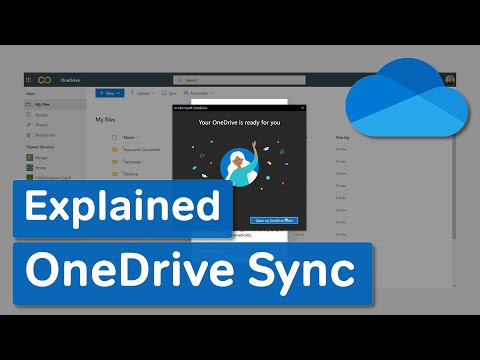Vstúpili ste niekedy do situácie, keď ste dostali chybu 0x80072EFD pri pokuse o aktiváciu balíka Office 365, Office 2013 alebo Office 2016? Ak áno, tu je dôvod, prečo k tomu dôjde. Office niekedy spôsobuje problémy pri dokončení procesu aktivácie kvôli problémom so sieťou. Ak k tomu dôjde, systém Office zobrazí nasledujúce chybové hlásenie:
We couldn’t contact the server. Please try again in a few minutes. (0x80072EFD)
Táto chyba hlásia mnohí zákazníci, ktorí kúpili ročný predplatný balíka Office 365. Pri aktivácii predplatného cez internet dostali neustále chybové hlásenie, v ktorom sa vyjadrila neschopnosť kontaktovať server.

Kód chyby 0x80072EFD pri aktivácii balíka Office
1] Dočasne vypnite nastavenia servera proxy
Pre používateľov, ktorí používajú to isté zariadenie doma aj v práci, odporúčame pred inštaláciou softvéru balíka Office vypnúť nastavenia servera proxy v systéme Microsoft Edge. Postup sa môže líšiť v prípade ostatných prehliadačov v závislosti od nastavení servera proxy.
Za predpokladu, že používate Microsoft Edge, kliknite na tlačidlo Štart a vyberte položku Nastavenia.
Ďalej vyberte možnosť Sieť a internet, kliknite na položku Možnosti siete Internet a potom na kartu Nastavenia nakonfigurujte proxy server pre pripojenie.
Zrušte začiarknutie políčka, ak chcete vypnúť nastavenia servera proxy.
Ďalej kliknite na tlačidlo OK.
Ak používate IE, môžete jednoducho vynulovať nastavenia proxy servera Internet Explorer pomocou opravy.
3] Dočasne vypnite antivírusový softvér
Pred aktiváciou balíka Office vám môže tiež pomôcť zakázať antivírusový softvér tretej strany. Po dokončení inštalácie balíka Office môžete opätovne povoliť alebo opätovne nainštalovať antivírusový softvér.
Ak ho chcete zakázať, môžete pravým tlačidlom myši kliknúť na jeho ikonu oznamovacej oblasti a vybrať možnosť Zakázať alebo Ukončiť.
Ak ho chcete odinštalovať, najprv prejdite na položku Ovládací panel kliknutím pravým tlačidlom myši na tlačidlo Štart a výberom položky Ovládací panel. vybrať Bezpečnosť a údržba a potom šípku vedľa položky zabezpečenia, Ak systém Windows nájde nainštalovaný antivírusový softvér, zobrazí sa v ňom program Ochrana pred vírusmi. Teraz prejdite na applet Programy a funkcie a odinštalujte ho.
3] Dočasne vypnite bránu firewall systému Windows
Možno budete chcieť obnoviť predvolené nastavenia brány Windows Firewall a zistiť, či to pomôže. Ak nie, potom ju deaktivujte. Je to jedna z najrozšírenejších a najpoužívanejších metód. Otvorte prosím ovládací panel a prejdite na Zapnite alebo vypnite bránu firewall systému Windows.
Ak používate bránu firewall od iného poskytovateľa, skontrolujte spôsob dočasného vypnutia brány firewall. Obvykle sa dá kliknúť pravým tlačidlom na ikonu oznamovacej oblasti a vybrať možnosť Zakázať alebo Ukončiť.
4] Použite Microsoft Support and Recovery Assistant pre Office 365
Používatelia balíka Office 365 for Business si môžete stiahnuť pomocníka Microsoft Support and Recovery for Office 365, ktorý vám pomôže opraviť problémy s aktiváciou.
5] Kontaktujte podporu spoločnosti Microsoft
Ak nič nepomôže, môžete kontaktovať technickú podporu spoločnosti Microsoft. K dispozícii sú rôzne možnosti. Vyberte ten, ktorý najlepšie zodpovedá vašej situácii a oznámte im svoj problém.
Dúfam, že niečo pomáha.